
UC ブラウザのシークレット モードはどこで設定しますか? UC ブラウザでシークレット モードをオンにすることができます。ほとんどのユーザーは、シークレット モードを設定する場所がわかりません。次に、エディターがユーザーに提供する UC ブラウザのシークレット モードです。トレースモードの設定方法をグラフィックで解説したチュートリアルですので、興味のある方はぜひご覧ください。

uc ブラウザの使用方法のチュートリアル
方法 1: モバイル版
1. まず uc ブラウザを開いてメイン ページに入り、下部にある 3 本の水平線 [メニュー] をクリックします。
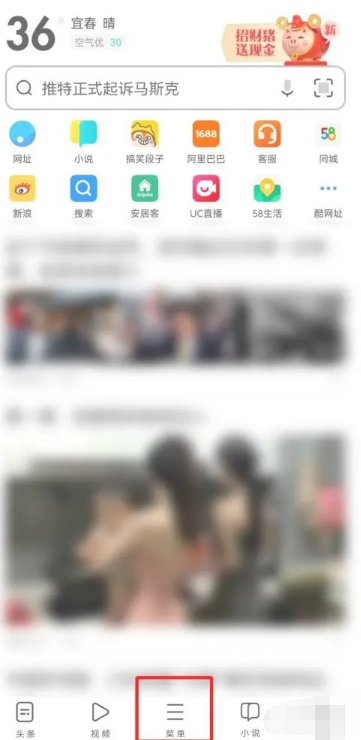
2. メニュー バーが下に展開され、[マルチ ウィンドウ] サービスを選択します。
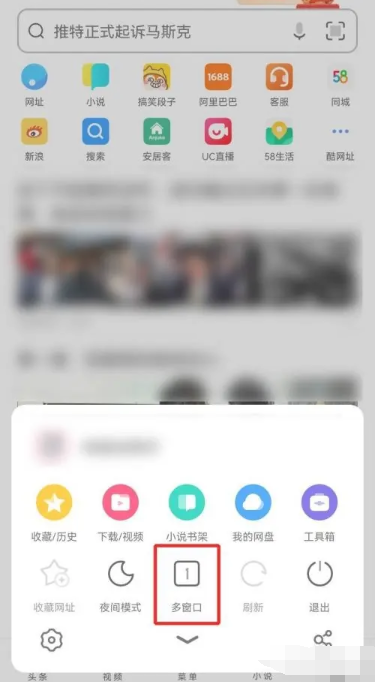
3. 最後に、下図のようにマルチウィンドウページに入り、下図のように[シークレットブラウズ]をクリックして設定します。
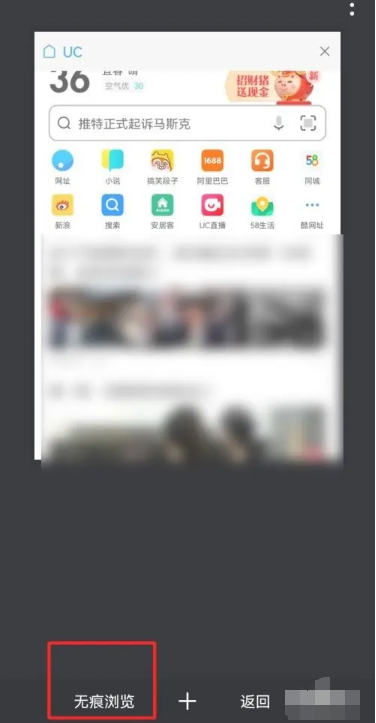
方法 2: PC
1. まず、コンピュータで uc ブラウザを開き、メイン ページの右上隅にある [3 本の水平線] をクリックします。
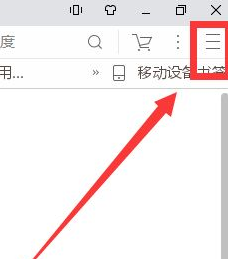
2. 次にメニューバーに入り、[シークレットウィンドウ]を選択してクリックします。
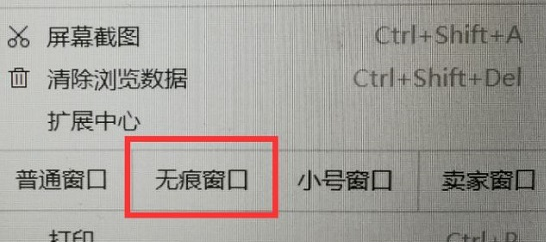
3. 最後に、メイン ページに下の図に示すスタイルが表示されたら、シークレット ブラウジングをオンにすることができます。
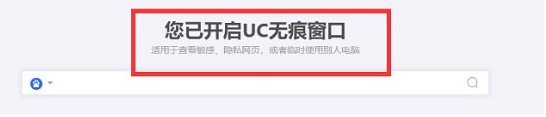
以上がUCブラウザでシークレットモードを設定する場所の詳細内容です。詳細については、PHP 中国語 Web サイトの他の関連記事を参照してください。